Các bước thiết lập và tăng tính bảo mật cơ bản cho QNAP NAS
Giao diện ban đầu sau khi gắn ổ cứng vào và khởi động NAS lên.
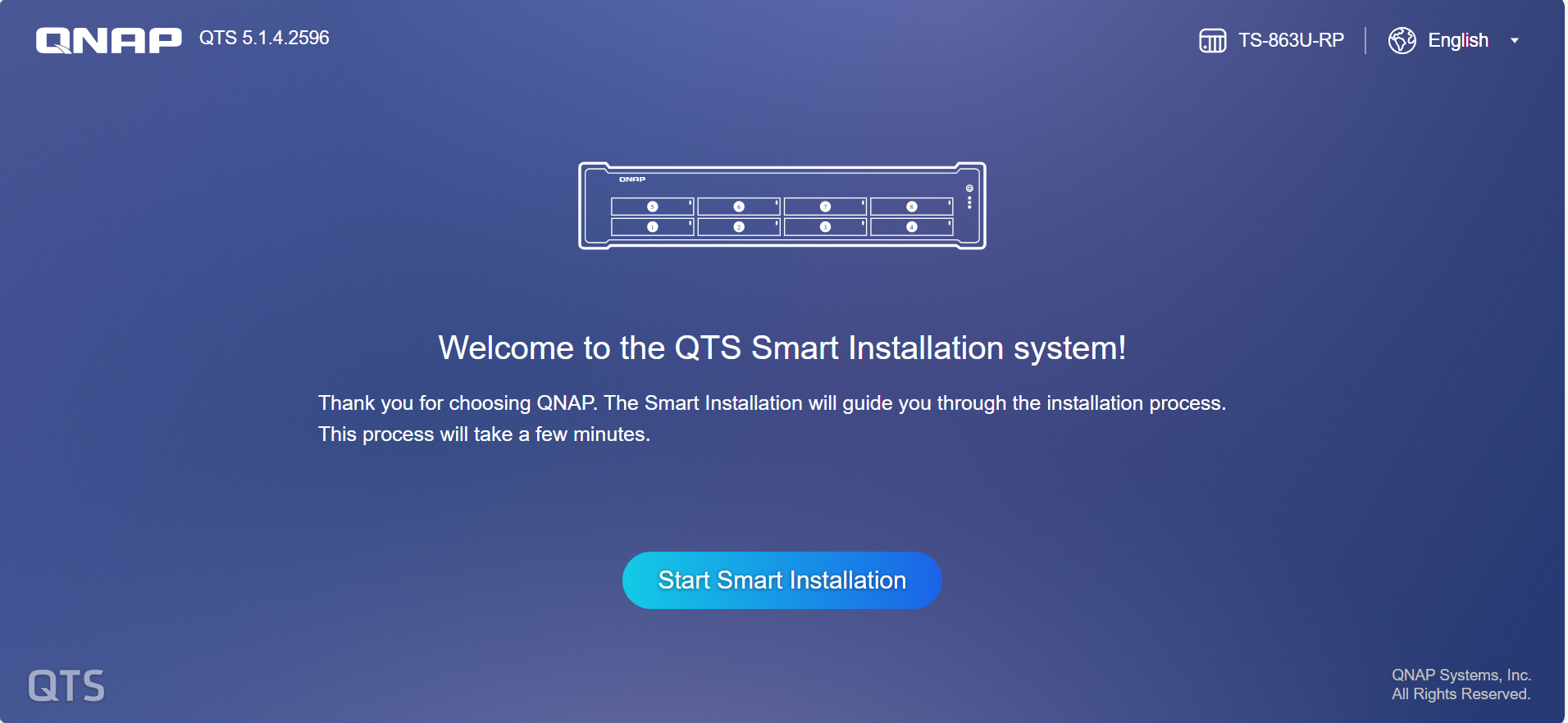
Tiến hành cài đặt và tạo tài khoản quản trị cho NAS. QNAP khuyến cáo không nên sử dụng tên tài khoản quản trị là "admin" vì mục đích bảo mật. Từ firmware v5 trở lên, QNAP cho phép tạo tài khoản quản trị bằng tên khác trong quá trình cài đặt ban đầu. Các firmware cũ hơn sẽ tạo tài khoản sau khi đã thiết lập xong NAS.
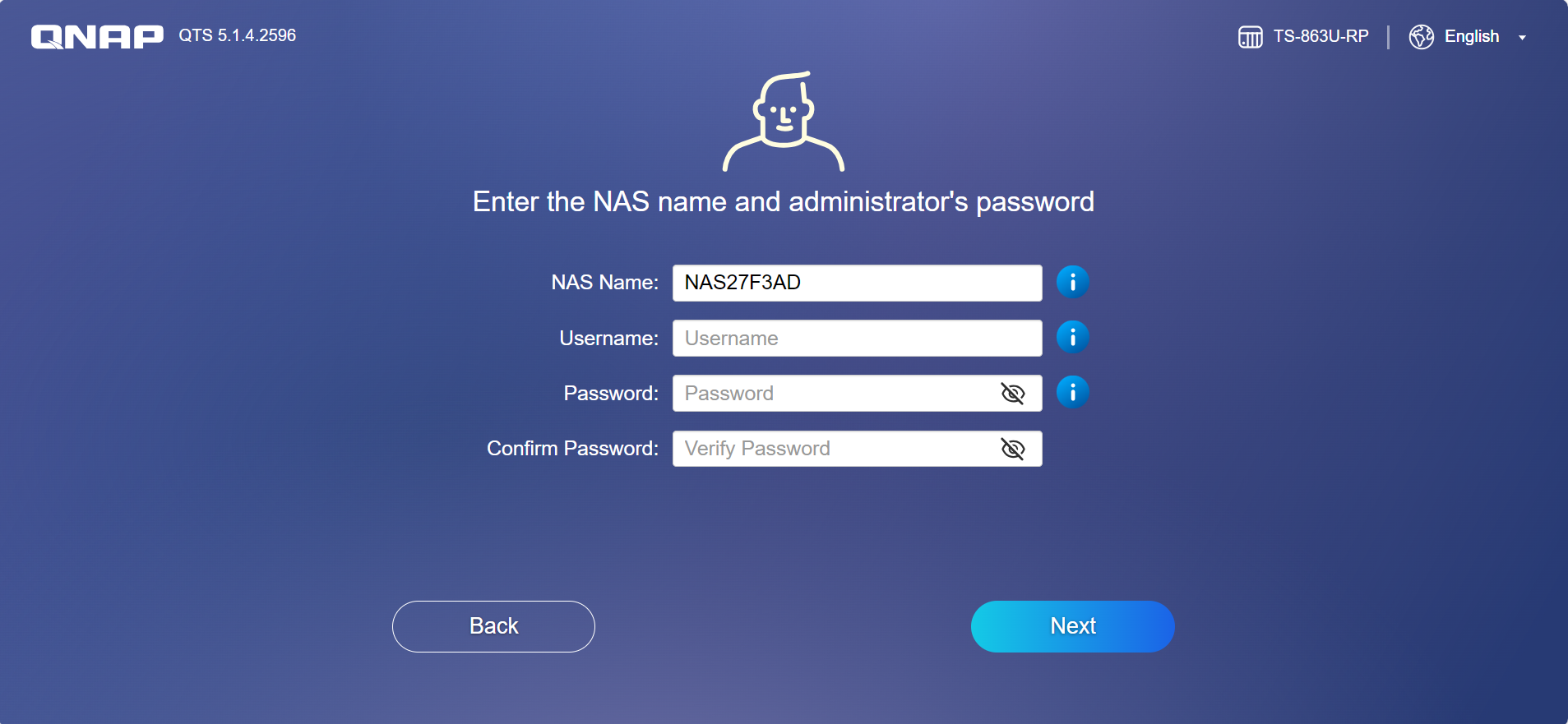
Sau khi tạo tài khoản quản trị, thiết lập ngày giờ, đặt địa chỉ IP cho NAS, tùy chỉnh tình trạng update firmware tự động hoặc thông báo khi có firmware mới thì nhấn nút "Initialize". Hệ thống sẽ thông báo tất cả dữ liệu trên ổ cứng sẽ bị xóa hoàn toàn.
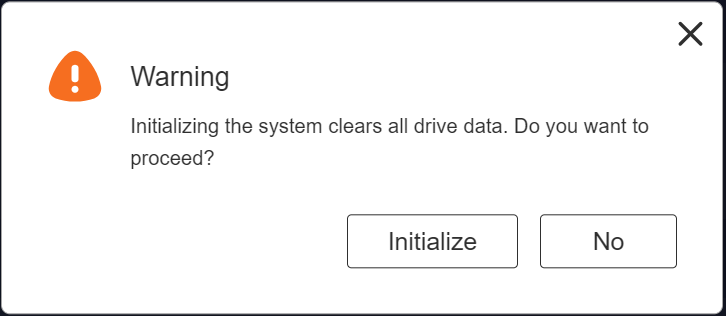
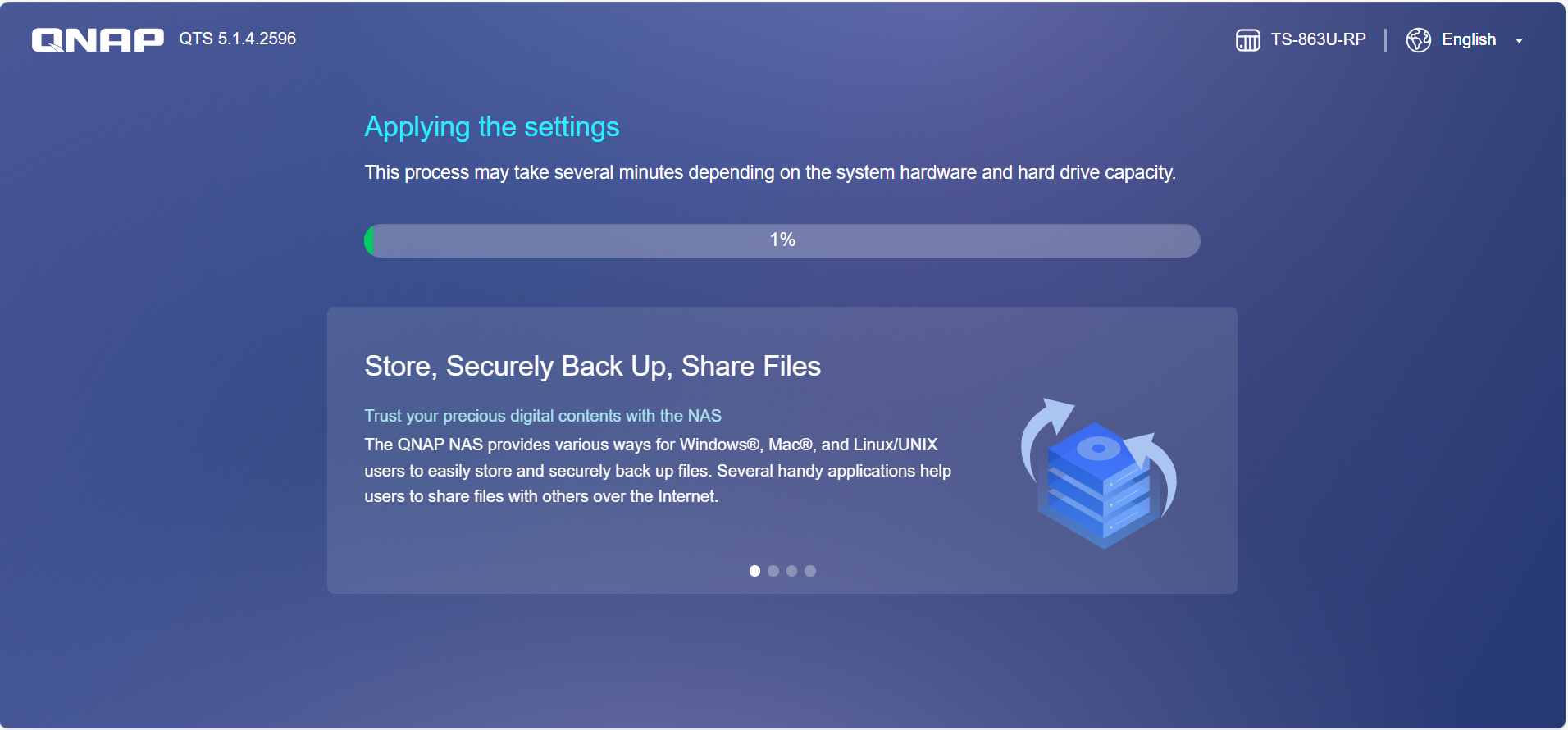
Giao diện ban đầu sau khi đăng nhập vào NAS. Tắt hết các cửa sổ đang mở để thiết lập sau.
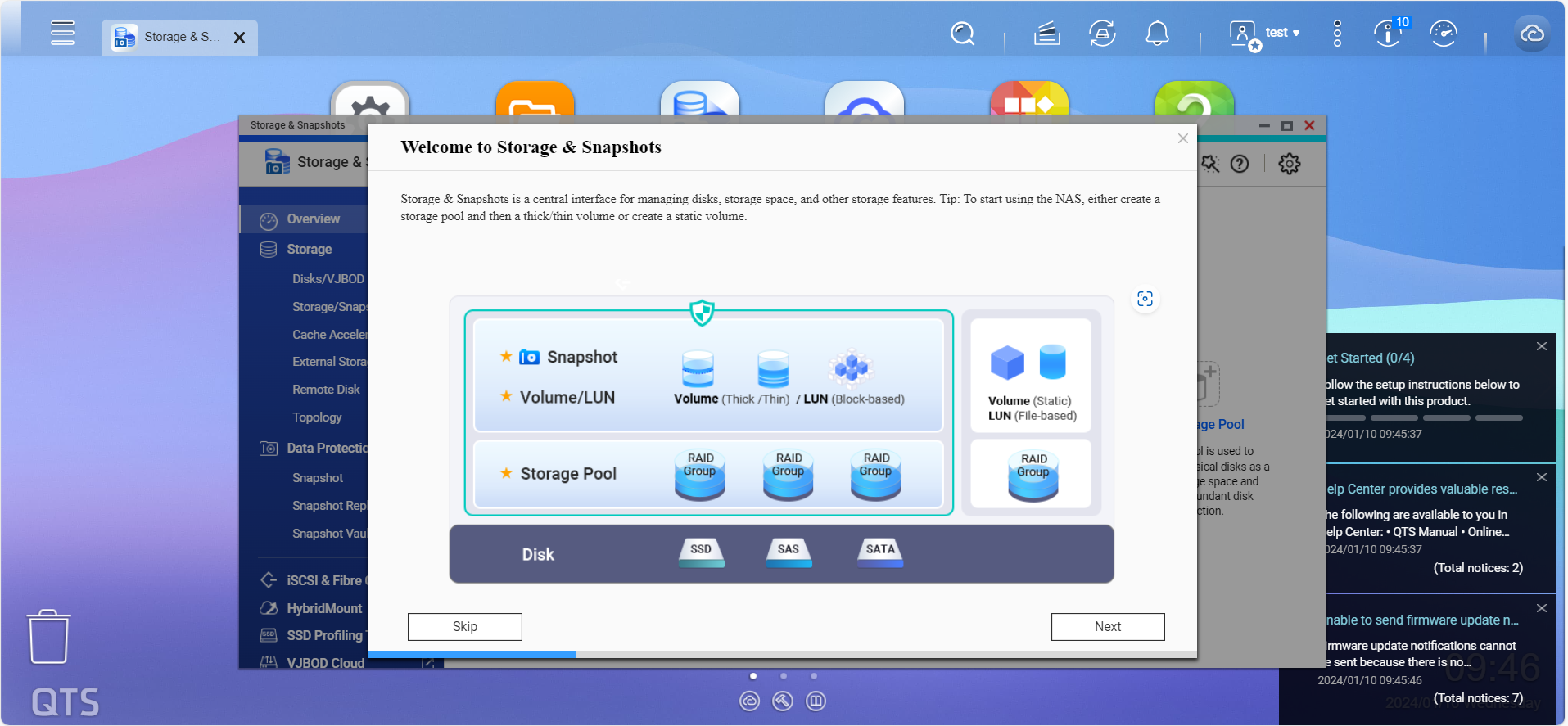
Mở Control Panel.

Trong cửa sổ Control Panel, chọn General Settings để thiết lập port cho NAS. QNAP khuyến cáo nên đổi port mặc định sang port khác vì tính bảo mật và đồng thời chọn "Force secure connection (HTTPS) only".
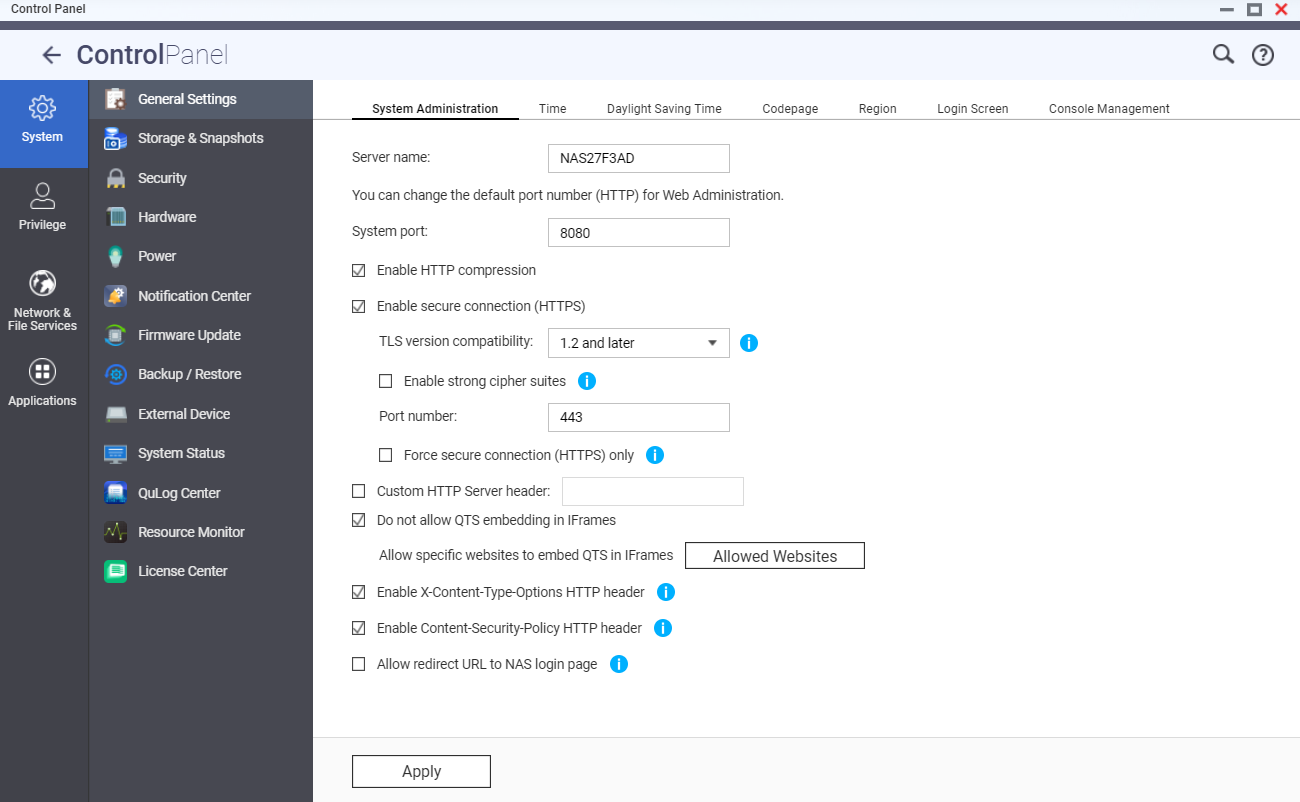
Cũng trong cửa sổ Control Panel, chọn mục Security để thiết lập IP Access Protection và Account Access Protection giúp tăng tính an toàn cho NAS.
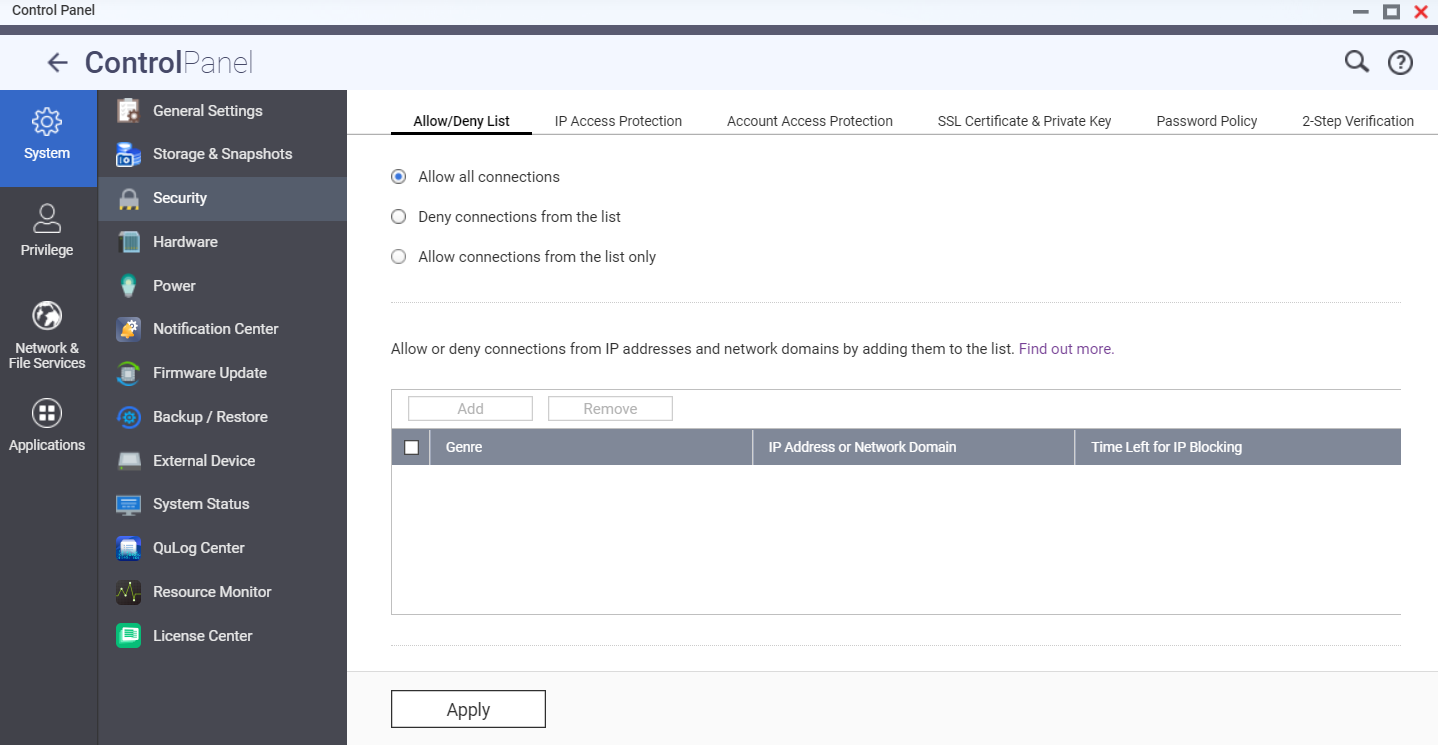
Mở Storage & Snapshots và chọn Storage/Snapshots để tạo Pool và Volume cho NAS.
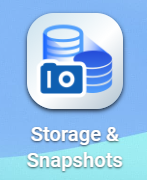
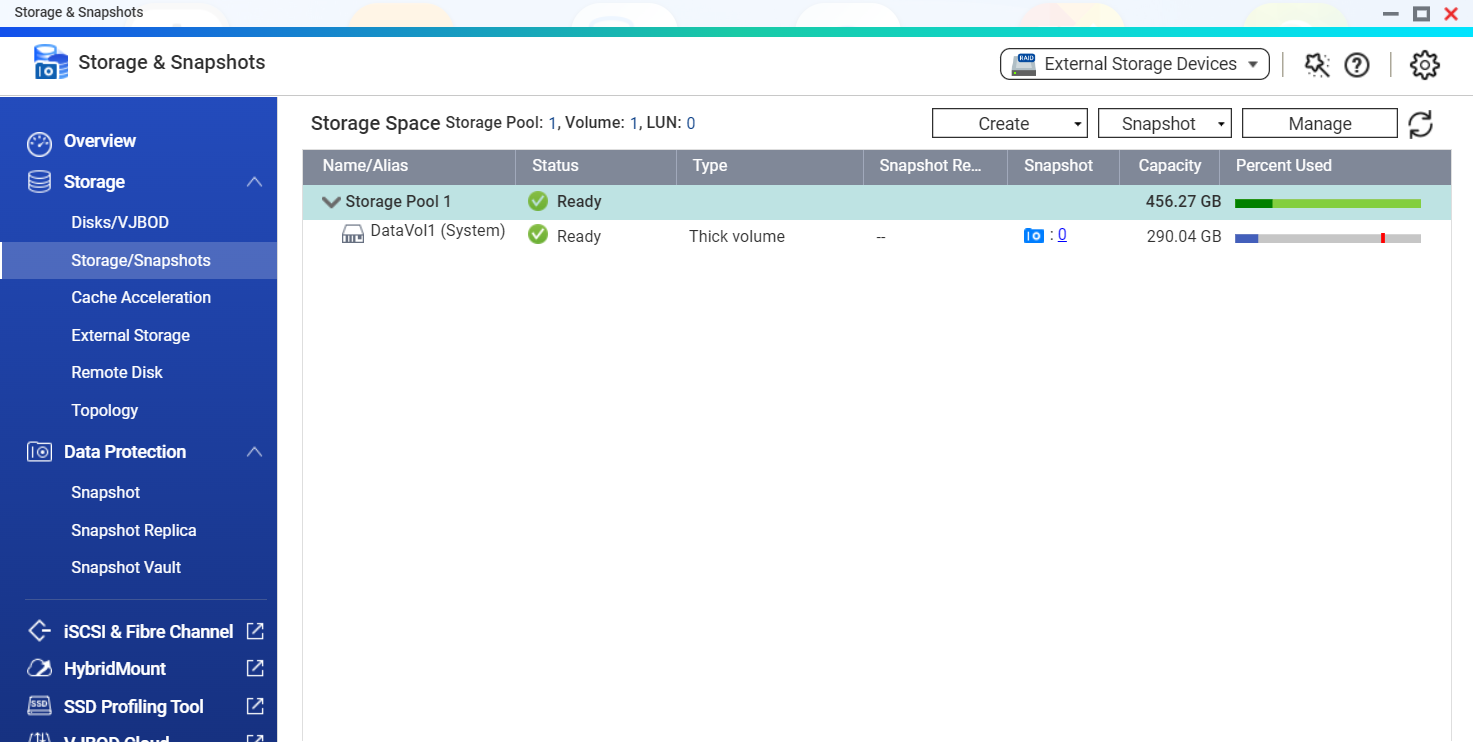
Có thể cài đặt thêm App QuFirewall cho NAS để tăng mức độ an toàn bằng cách mở App Center lên và tìm App QuFirewall để tiến hành cài đặt
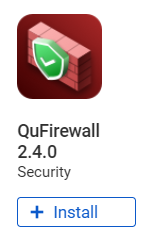
Thiết lập xác thực 2 lớp
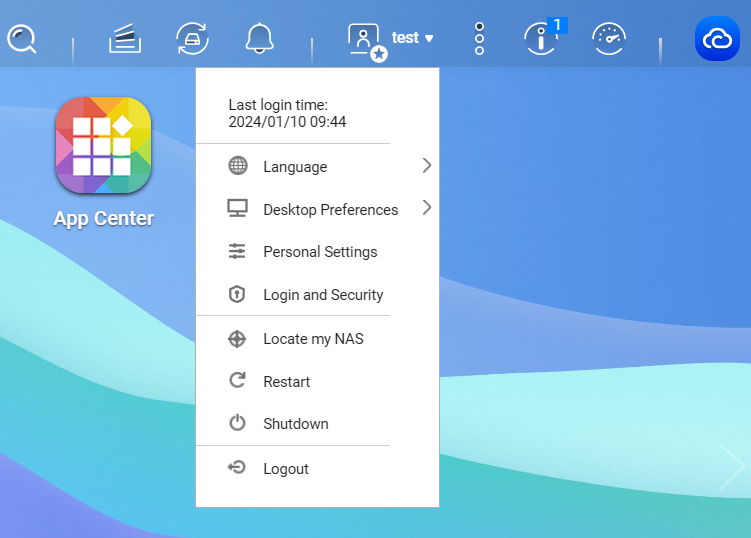
Thiết lập bảo mật cho tài khoản của NAS bằng cách nhấn vào tên tài khoản ở góc trên bên phải và chọn Login and Security.
Trong cửa sổ Login and Security có thể thiết lập xác thực 2 lớp theo ý muốn với 2-Step Verification, Passwordless Login hoặc SSH Keys.
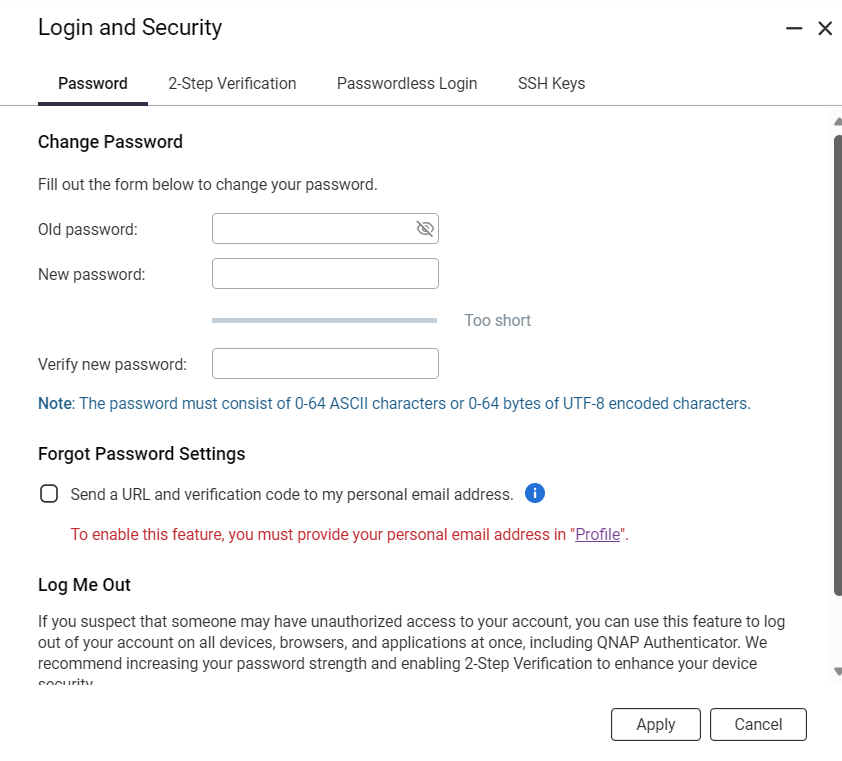
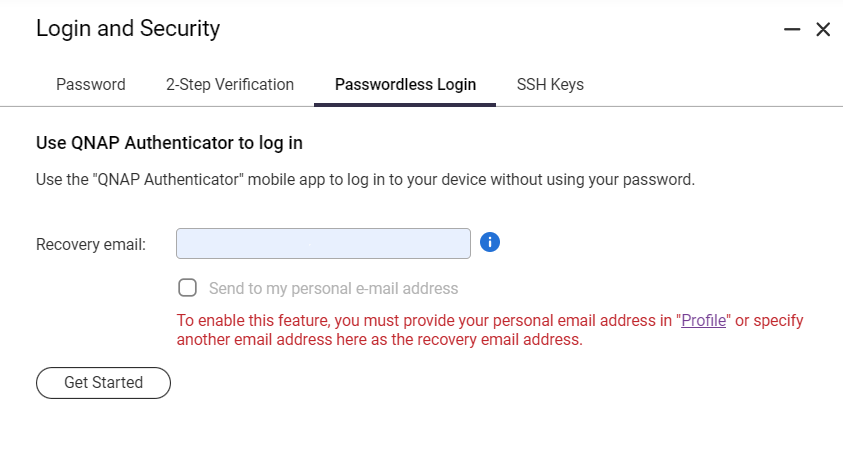
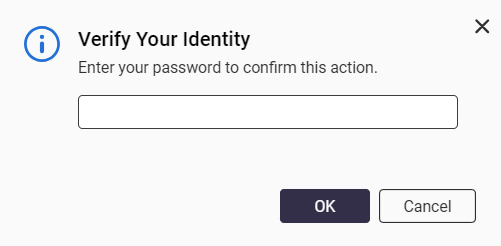
Trong bài này hướng dẫn bật Passwordless. Nhập địa chỉ mail vào ô Recovery email, NAS sẽ hỏi password của tài khoản.
Tiếp đến chọn phương thức đăng nhập bằng 1 trong 2 cách.
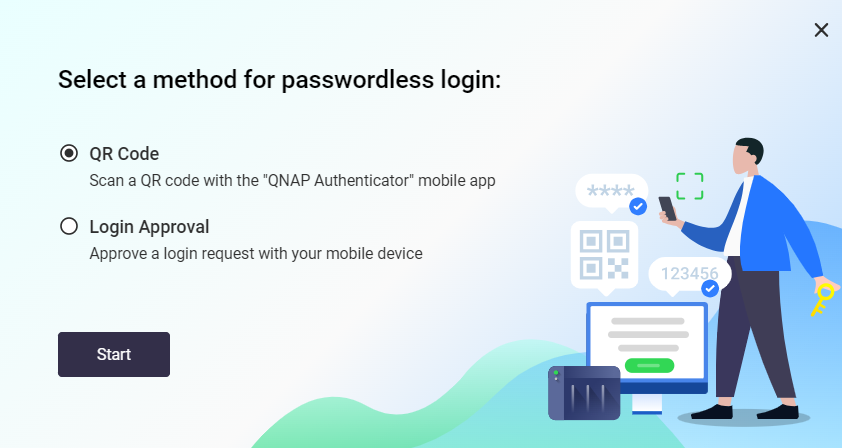
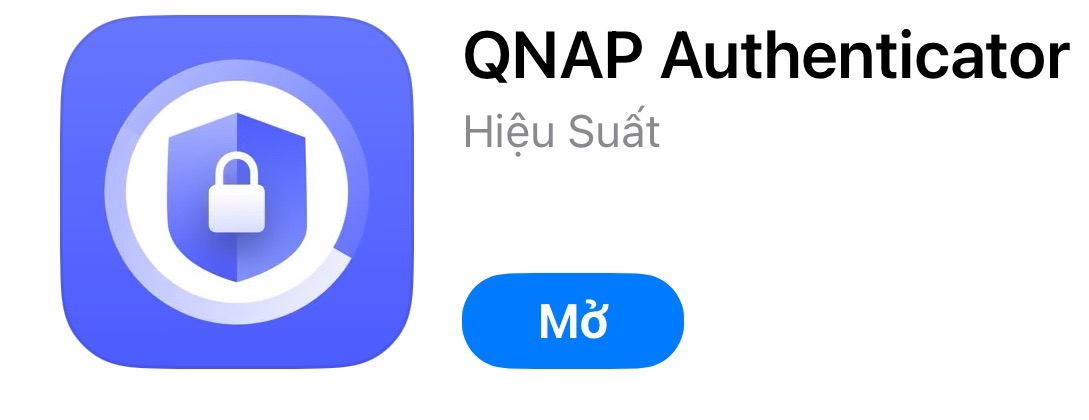
Trên điện thoại, tiến hành cài đặt App QNAP Authenticator và add NAS bằng cách quét mã QR Code.
Hoàn tất quá trình thiết lập xác thực 2 bước trên NAS. Lúc này có thể bật thêm cách xác thực còn lại.
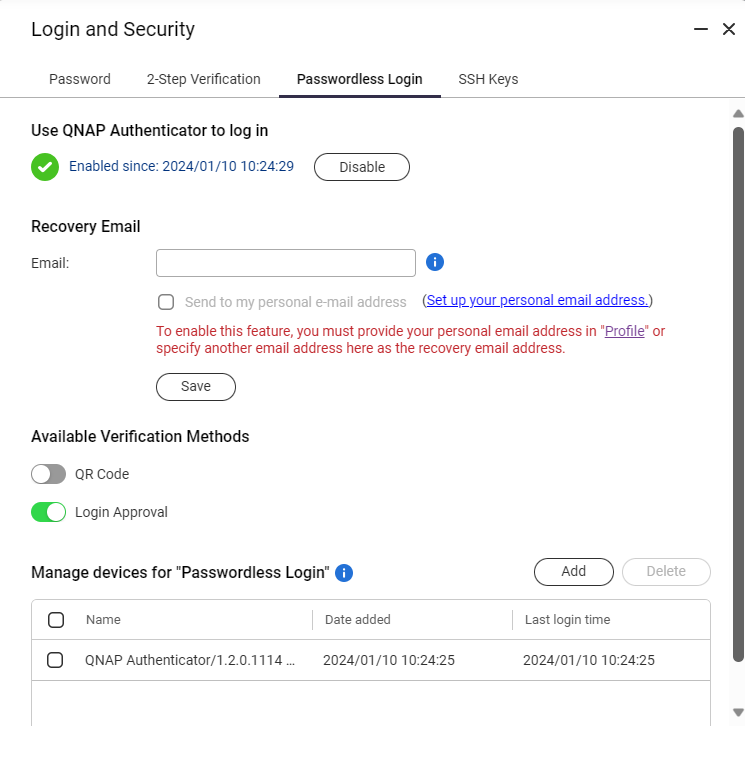
Thiết lập myQNAPcloud
Tiếp tục truy cập trang myQNAPcloud (www.myqnapcloud.com) để tạo tài khoản cloud từ QNAP. Sau khi tạo tài khoản xong, quay về giao diện NAS, mở App myQNAPcloud và nhập tài khoản vừa tạo vào.
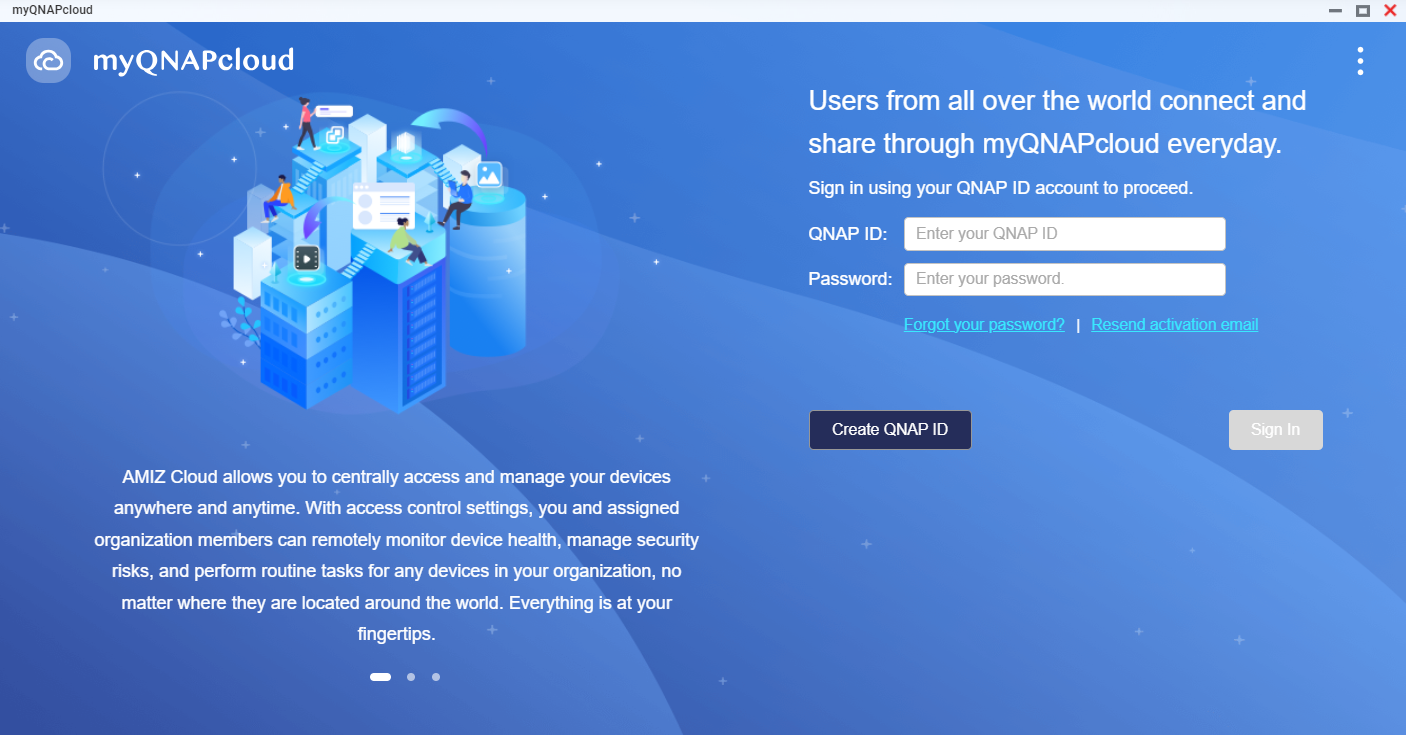
Đặt tên miền cho NAS.
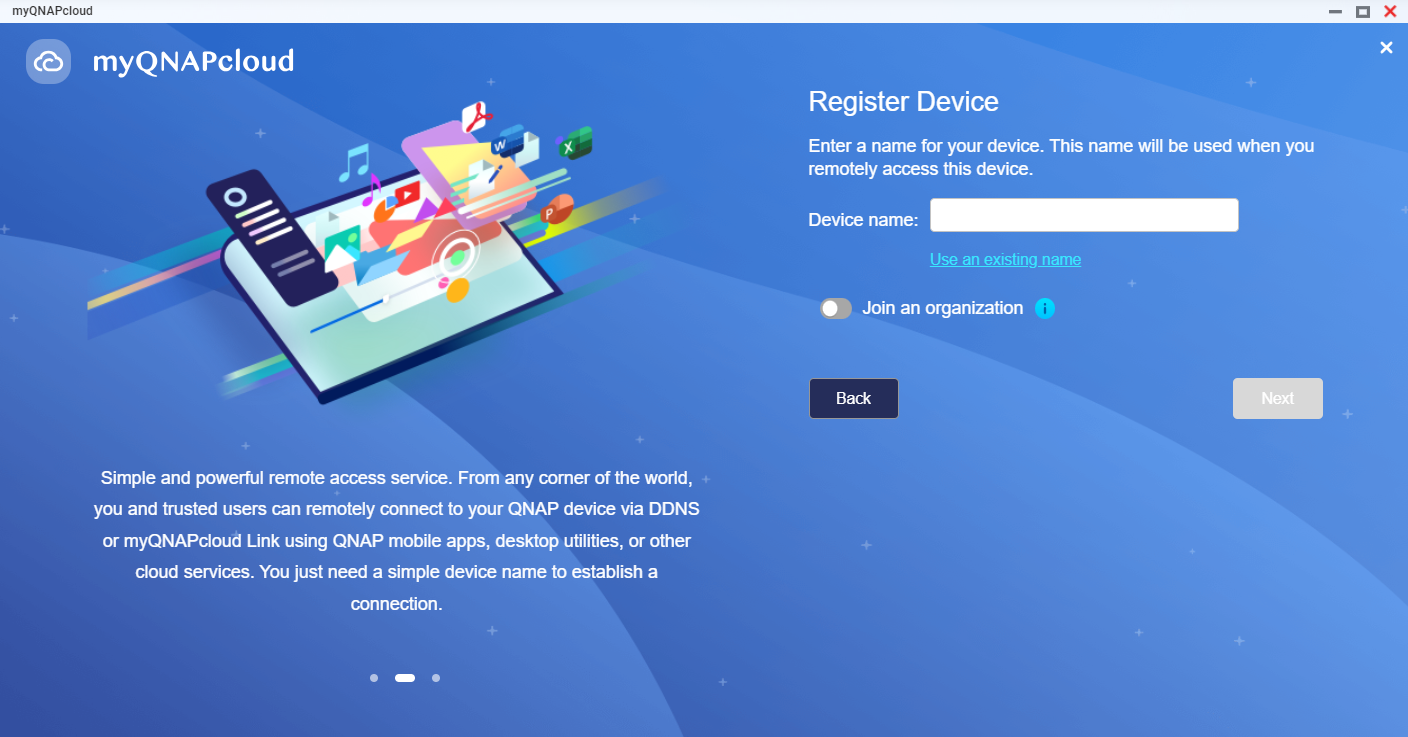
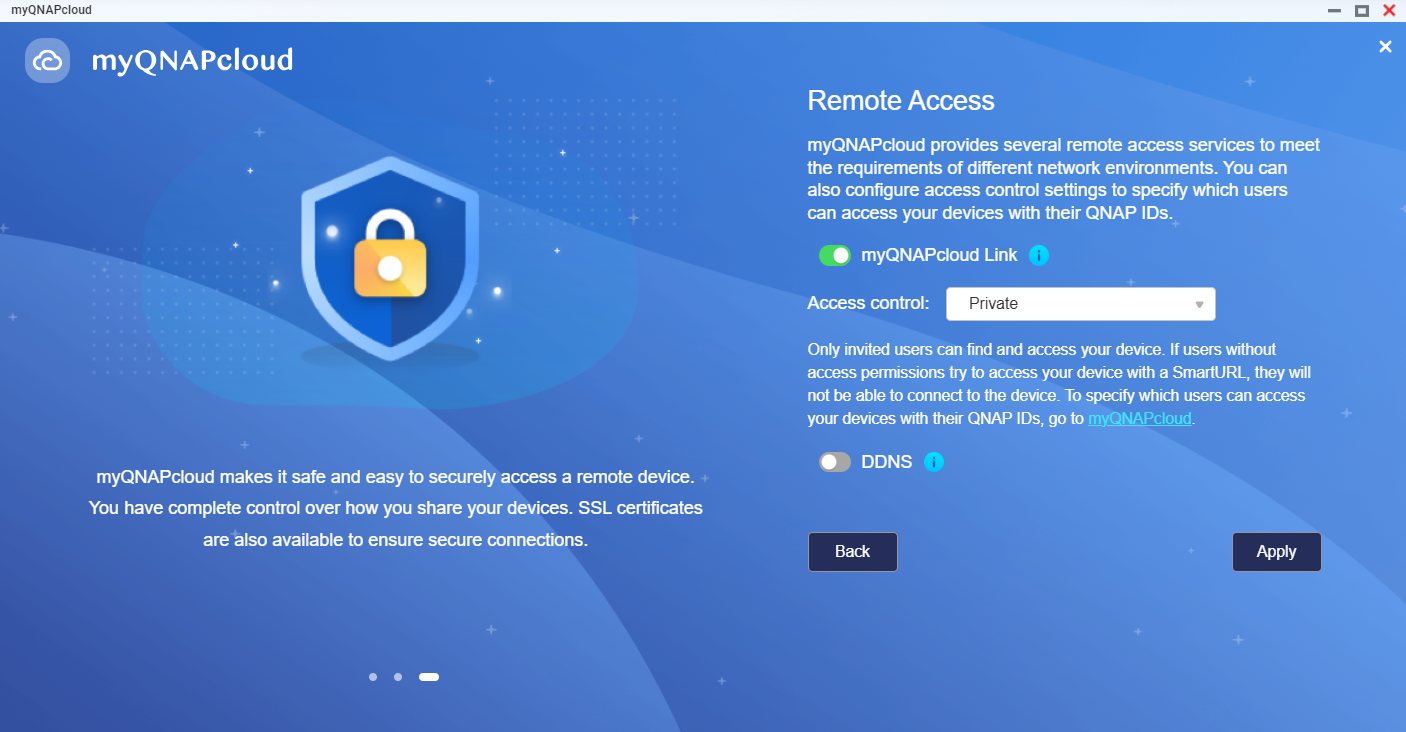
Thiết lập Access control là Private và bật DDNS.
Chọn tiếp SSL Certificate để cài đặt.
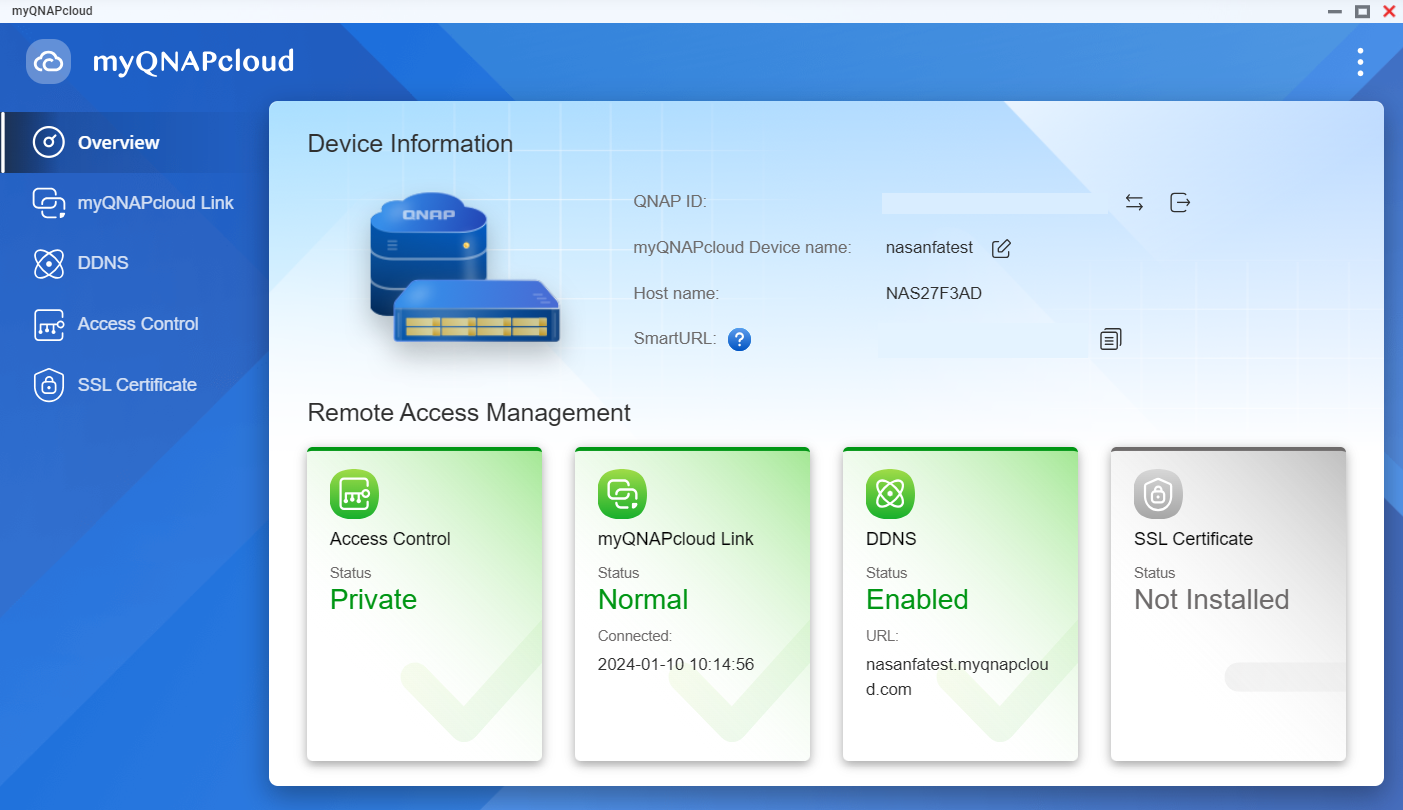
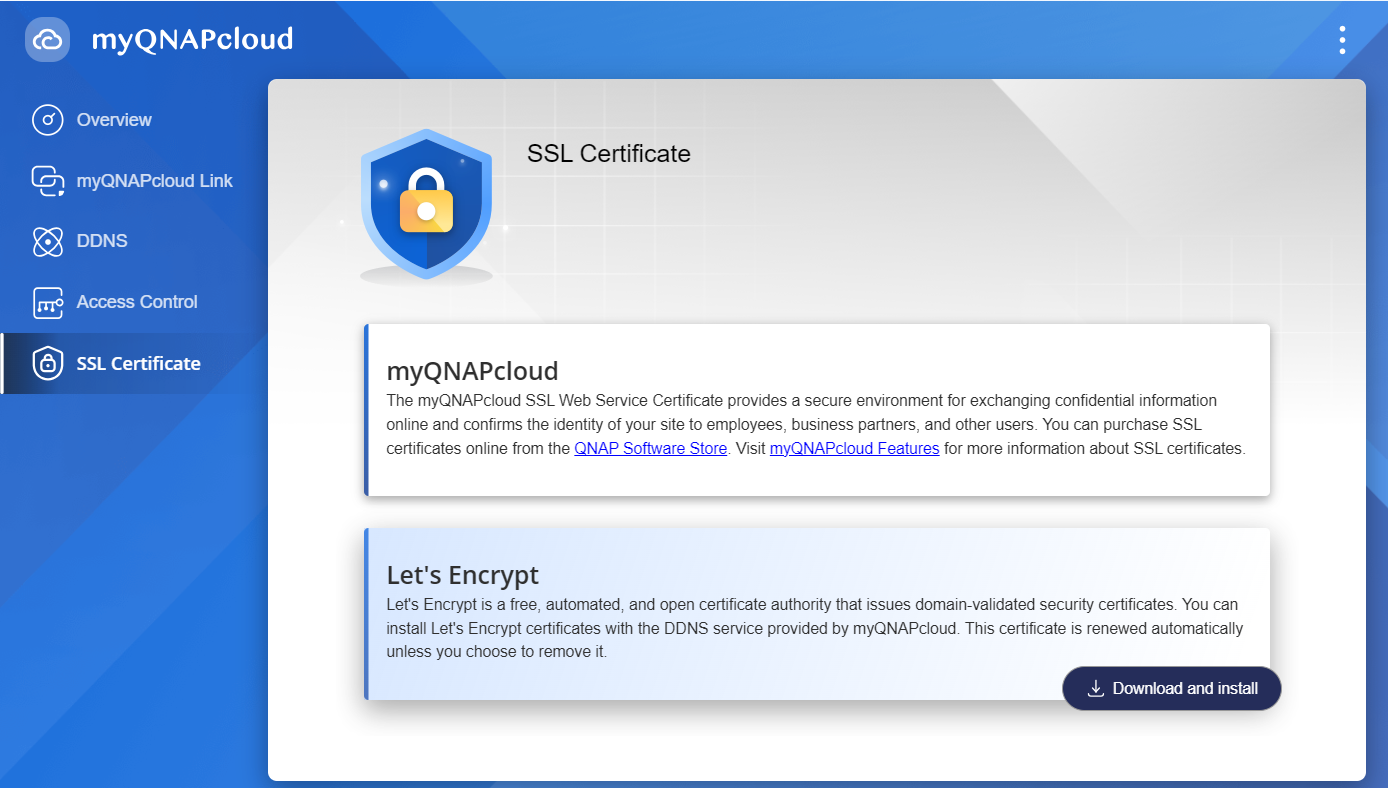
Chọn Download and install.
Quá trình thiết lập myQNAPcloud hoàn tất.
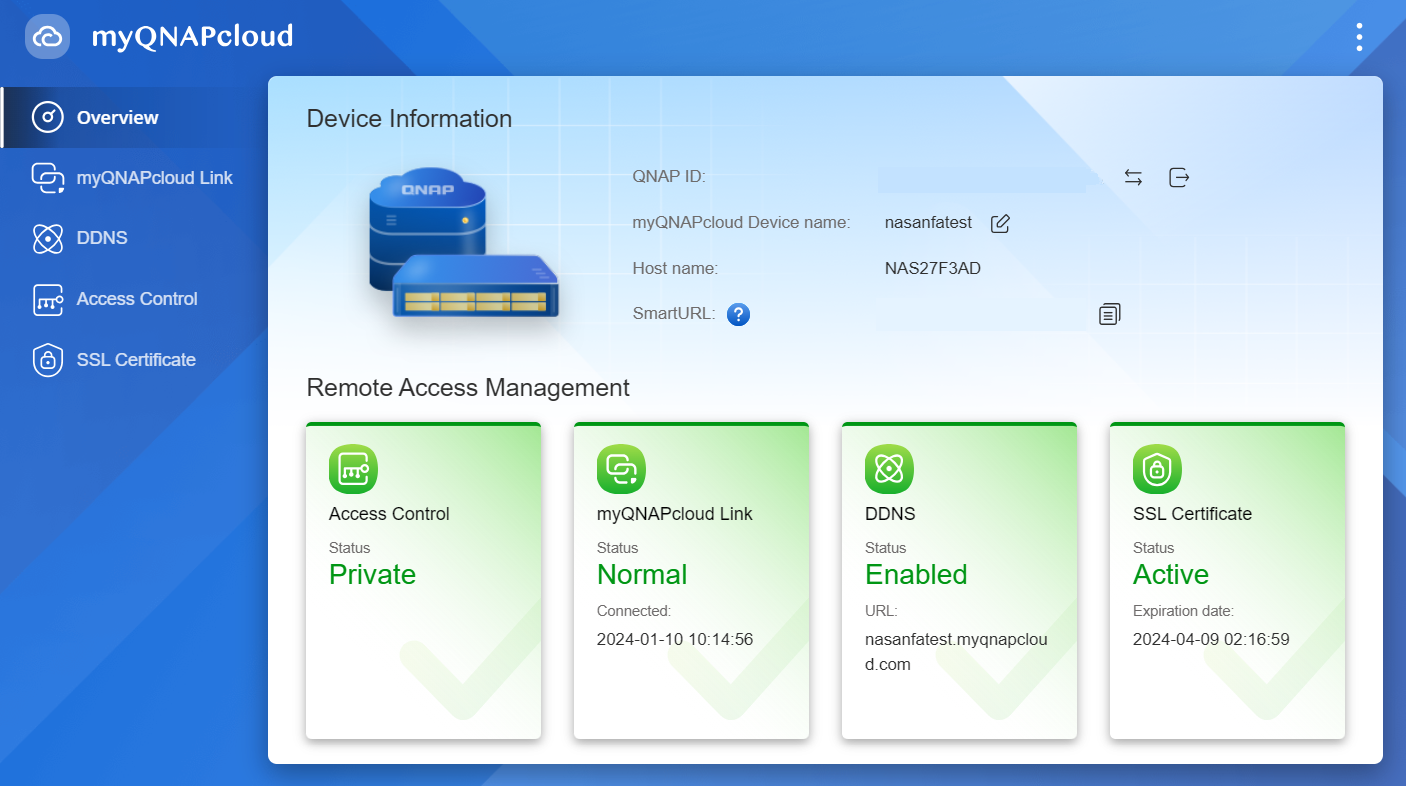
Thiết lập nhận thông báo từ hệ thống
Mở ứng dụng Notification Center lên và chọn Service Account and Device Pairing. Thiết lập SMTP Service.
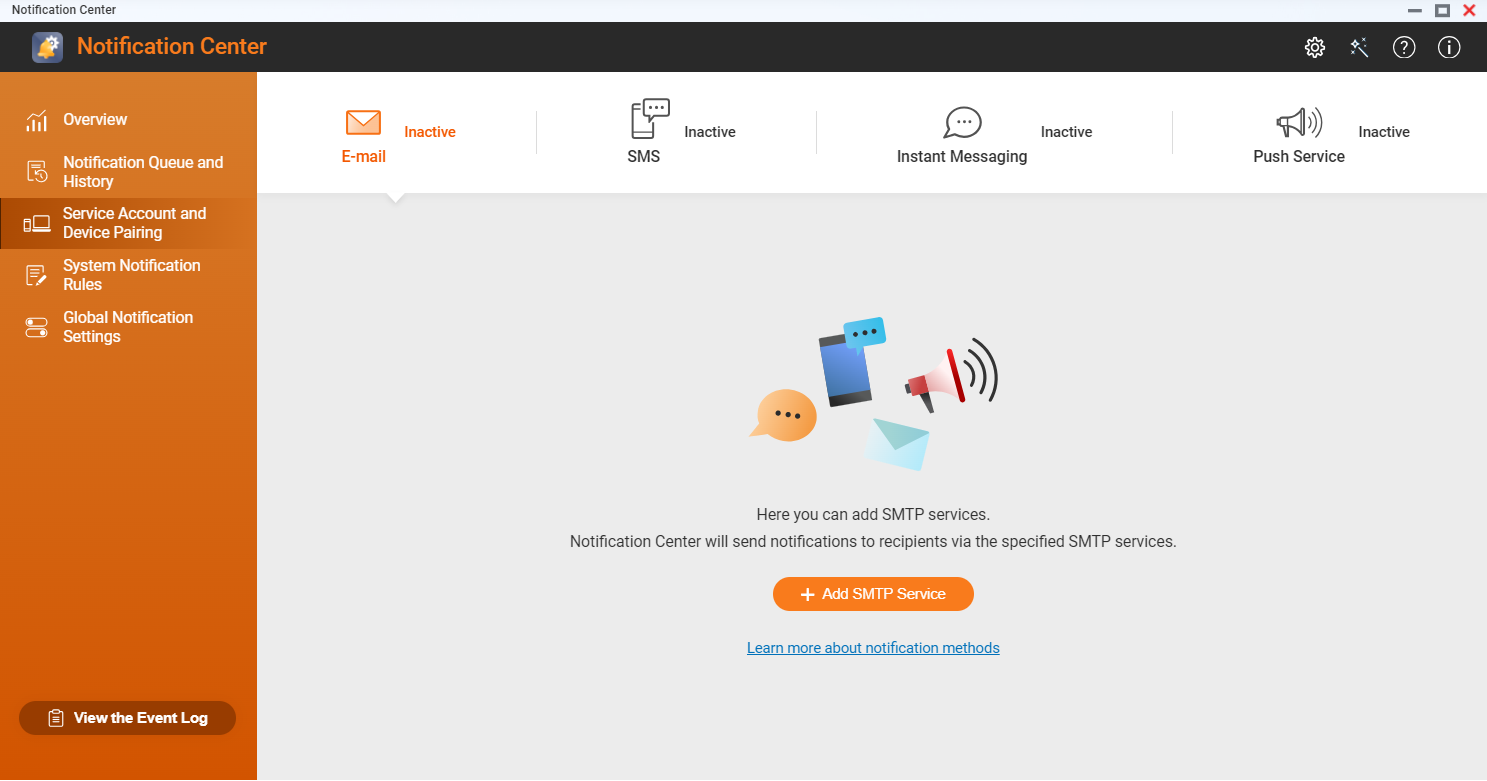
Muốn nhận thông báo trên điện thoại thì cài ứng dụng Qmanager.
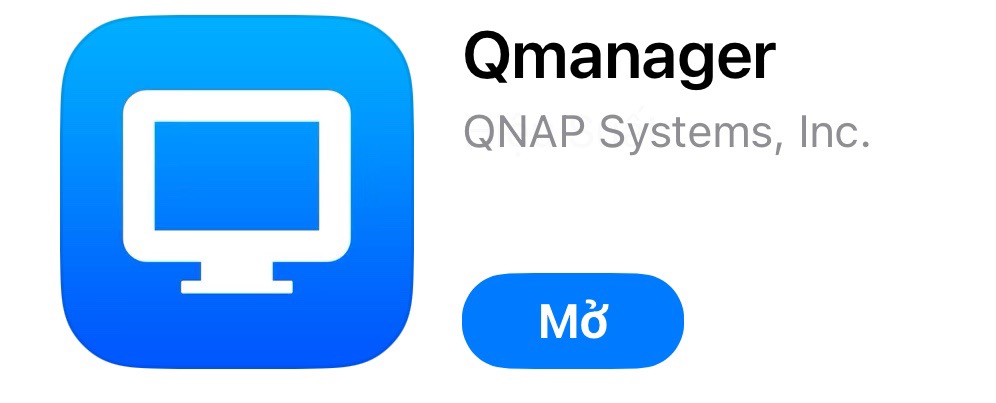
Có 2 cách để add NAS vào ứng dụng trên điện thoại.
- Add manually (add bằng tên miền đã tạo ở bước trên).
- Sign in QNAP ID (tài khoản QNAPcloud đã tạo ở bước trên).
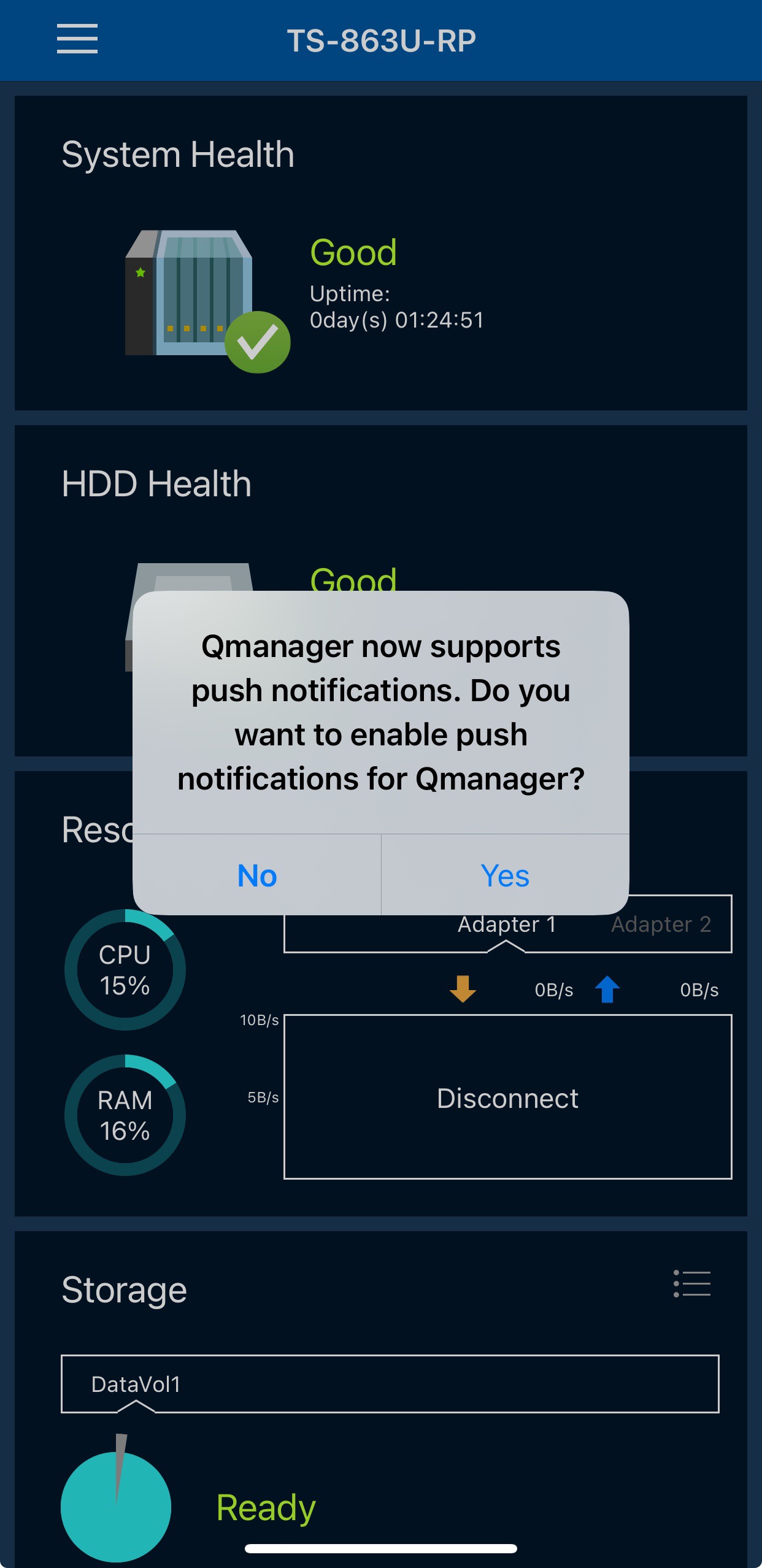
Quay lại trên ứng dụng Notification Center trên NAS để kiểm tra xem điện thoại đã pair với NAS chưa. Nếu có hiển thị là thành công.
Muốn nhận thông báo khi có thay đổi gì trên NAS thì config trong mục Global Notification Settings.
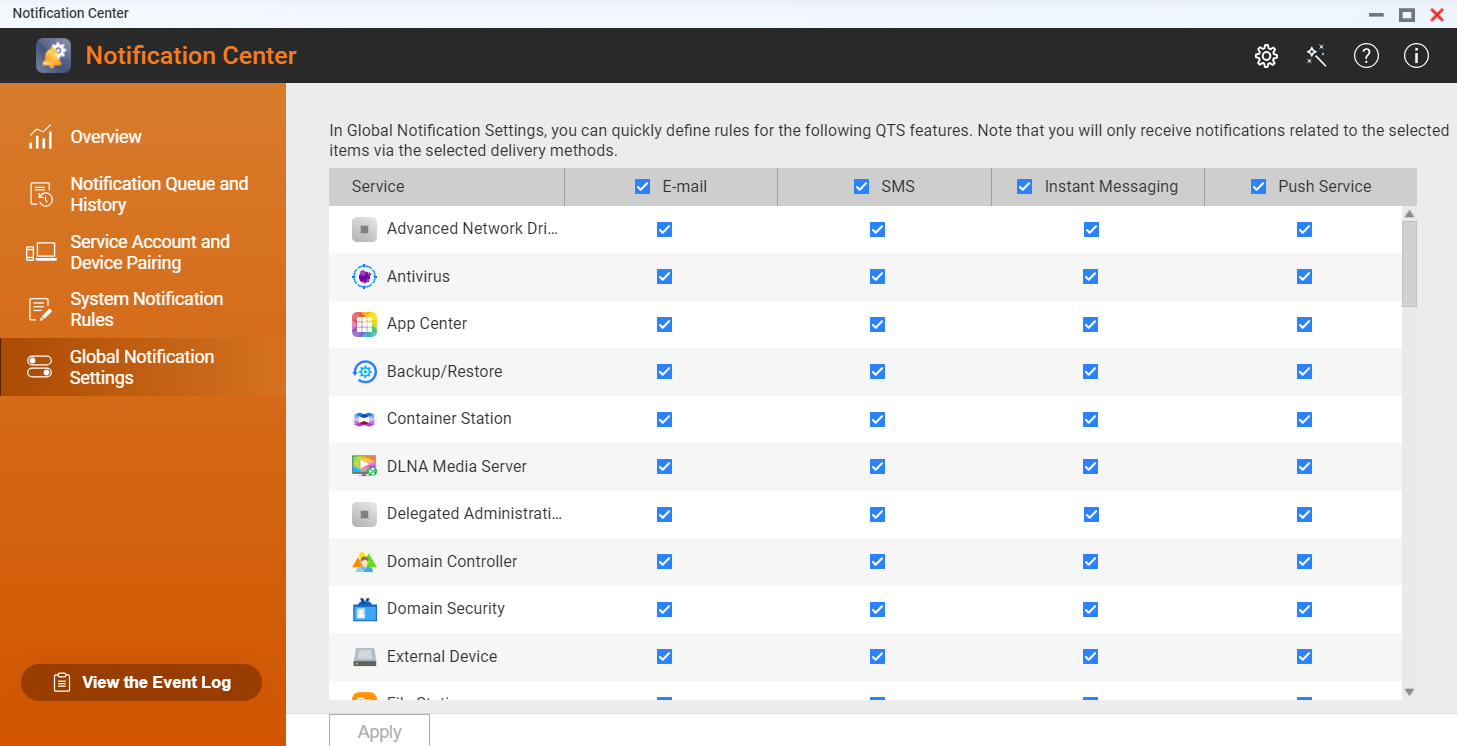
Hoàn tất quá trình thiết lập cơ bản cho QNAP NAS.

